
Als je de openbare bèta's van iOS 13 en iPadOSJe hebt vast al veel van hem gezien toekomstig nieuws. Maar het is ook waarschijnlijk dat u last heeft van de logische fouten van een bètaversie. Dus als je wilt terug naar iOS 12, hier is een gids om het gemakkelijk te doen.
Hoe terug te gaan naar iOS 12
Het eerste iOS 13 openbare bèta komt overeen met de tweede versie van de bèta voor ontwikkelaars. Met dit verschil zorgt Apple voor een betere ervaring voor die gebruikers die geen ontwikkelaar zijn en toekomstige ontwikkelingen willen testen. Maar dat is de theorie, in de praktijk is de waarheid dat er altijd fouten zullen zijn. Daarom wordt het niet aanbevolen om bèta's te gebruiken in hoofdteams, die van invloed zijn op ons dagelijks werk en zelfs op vrijetijdskwesties.
Toch wint het verlangen om iets nieuws te proberen altijd. Maar maak je geen zorgen, als je de bèta hebt geïnstalleerd en terug wilt naar iOS 12, kun je het nog steeds doen en het is heel eenvoudig. Als je onze gids hebt gevolgd, kun je je iPhone of iPad herstellen zoals het is, met al zijn applicaties en gegevens. Als u daarentegen geen back-up hebt gemaakt, noch lokaal, noch in iCloud, dan moet u opnieuw installeren en configureren als een nieuw apparaat.
Maar laten we gaan naar wat ons interesseert, hoe terug te gaan naar ios 12:
- Schakel Zoek mijn iPhone uit in de instellingen van iOS 13. Ga hiervoor naar Instellingen en open je account. daar zul je zien Zoek -> Zoek mijn iPhone.
- Download vervolgens de versie van iOS 12 die overeenkomt met uw apparaat. Om dit te doen, kunt u internet gebruiken https://ipsw.me/.
- Sluit uw iPhone of iPad aan op uw pc of Mac en start iTunes.
- Selecteer het apparaat en klik in het venster dat u hieronder ziet op de knop Herstellen terwijl u de Alt toets ingedrukt.
- Dit opent een venster waarin u het bestand kunt kiezen met de versie van iOS 12 die u eerder hebt gedownload.
- Accepteer en het proces start automatisch.
- Als je een hebt gemaakt lokale of iCloud-back-up, wanneer u de configuratie van het apparaat gaat starten, kunt u de optie kiezen en zo uw apparaat hebben zoals voordat u de bèta installeerde. Als dit niet het geval is, moet u het als een nieuw apparaat instellen.
Klaar, met deze eenvoudige stappen keer je terug naar iOS 12 en zijn stabiliteit, waarbij je de logische problemen van de bètaversies achter je laat totdat de laatste in de herfst wordt uitgebracht. Op dat moment is het zelfs handig om een paar dagen te wachten om het rapport van de rest van de gebruikers te zien. Zo voorkom je mogelijke verrassingen.
Hoe het iOS- en macOS Catalina-bètaprogramma te verlaten
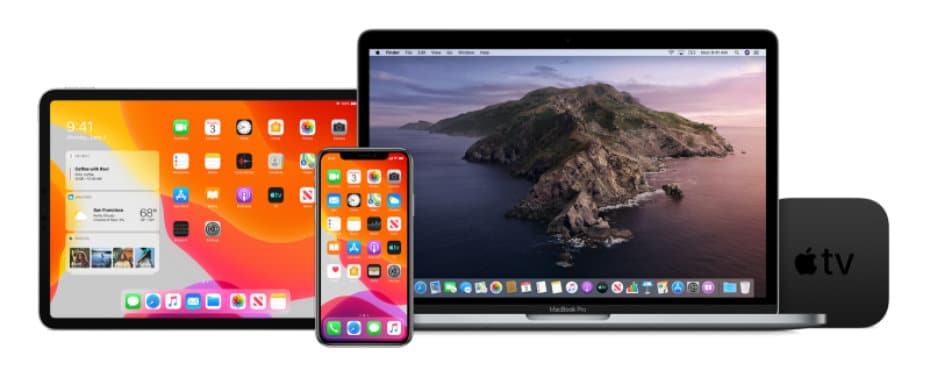
Als u in het bètaprogramma zit tot de officiële release, wanneer u geen bètaversies meer wilt ontvangen en alleen de laatste versies wilt installeren, hoeft u alleen maar het volgende te doen.
Het bètaprogramma van iOS 13 verlaten, Toegang krijgen tot Instellingen -> Profiel en daar vind je degene die verwijst naar de bètaversie van iOS 13. Verwijder het en je ontvangt geen bètaversies meer.
Om te stoppen met het ontvangen van de macOS Catalin-bètaom hetzelfde te doen, ga naar Systeemvoorkeuren -> Software-update. Daar zul je zien dat je in het bètaprogramma zit, druk op de knop Details en je ziet een menu waar je de optie hebt om standaardwaarden te herstellen. Door erop te drukken, ontvang je geen bèta's meer en ga je verder met de gebruikelijke updatecursus.
Klaar, zo eenvoudig is het om terug te keren naar stabiele versies van iOS en macOS. Je kunt natuurlijk altijd teruggaan naar de bèta's als je toekomstige dingen wilt uitproberen.